Care sunt nodurile?
"Nodurile" (unele sunt numite noduri conectate "fidea") sunt blocuri individuale care efectuează o anumită acțiune la zero sau mai multe intrări sau ieșiri. Unele noduri, cum ar fi nodurile Value sau RGB, au doar o valoare de ieșire. Alte noduri, cum ar fi nodul RGB Curves (curbe RGB), primesc o imagine și o copie modificată este trimisă la ieșire. Alte noduri, cum ar fi nodul Defocus sau nodul Vector Blur, îndeplinesc sarcini și mai complexe.
În general, încercați să plasați nodurile în fereastră, astfel încât imaginea să curgă de la stânga la dreapta, de sus în jos. Mutați nodul făcând clic în zona favorabilă și trăgând-o oriunde. Noda poate fi apăsat aproape peste tot și târât oriunde; link-urile însăși vor restabili forma, ca și curba Bezier, în cel mai bun mod posibil.
noduri de comunicare din cadrul: comunicare (curbe care se conectează prize (prize) pot fi în spatele nodom, cu toate acestea, este doar locația lor, și nu interacționează cu acest nodom nici un fel.
Fiecare nod din fereastra nodului va avea "socket-uri" (adesea denumite de asemenea "conectori") care arata ca cercuri mici colorate care contin date si din care ies datele, pot fi conectat (Socluri de șosete).
• Indică faptul că informația de culoare trebuie să fie la intrare sau va fi o ieșire din nod.
• Indică informațiile privind cantitățile (numerice). Acesta poate fi o valoare numerică unică sau așa-numita „hartă valoare“ ( „valori hartă“) (Vă puteți gândi la valorile hartă ca hartă semitonuri în cazul în care diferite valori de luminozitate / întuneric reflectă valoarea pentru fiecare punct.) În cazul în care o singură valoare este utilizată ca intrare pentru socketul "hartă valorică", toate punctele de hartă sunt setate la aceeași valoare.
• Utilizare normală: carduri Alpha și opțiuni de valoare pentru nod.
Indică informații despre vectori / coordonate / normale.
Între noduri, galbenul trebuie să fie conectat cu galbenul, griul cu gri, albastru și albastru, dacă nu folosiți convertoarele pe care le vom acoperi ulterior.
Lângă cercul colorat din nod, veți vedea numele acestui soclu. Cu toate acestea, în fiecare caz, numele mufa de intrare trebuie să se potrivească cu numele de ieșire - de exemplu, pot adăuga un link de la priza gri, numit Alpha gri soclu reflecție (reflecție) materiale nod, și încă obține un rezultat, punctul-cheie aici este că această relație gri până la gri.
Există excepții în care puteți amesteca culoarea galbenă (de exemplu imaginea color) și gri (de ex. Scala de gri) fără convertoare, Blender instalează în mod normal convertorul, dacă este necesar, deci nu ezitați să experimentați cu ei. Puteți utiliza nodurile de ieșire "Viewer", așa cum se explică în secțiunile următoare, pentru a vedea dacă / cum funcționează.
Creați o legătură între prize, făcând clic pe soclu cu LMB și lung, apoi trageți conexiunea la o altă priză, și apoi eliberați o dată ce ajunge la priza corespunzătoare. Pentru a elimina conexiunea dintre prize, faceți clic pe LMB și, în timp ce țineți apăsat, trageți dreptunghiul în jurul oricărei părți a acestuia (poate fi foarte mic) pentru a rupe conexiunea. Din prizele de ieșire, mai multe relații pot fi extrase și aplicate unui set de noduri (Node Links).
În acest caz, o copie a informațiilor de ieșire merge de-a lungul fiecărui link. Cu toate acestea, numai o singură legătură poate fi atașată la priza de intrare.
Ce se întâmplă dacă ați creat o rețea compusă "Depth of Field" și doriți să o utilizați într-un alt fișier .blend? Din nou, puteți re-crea rețeaua, dar acest lucru nu este foarte eficient.
Cea mai bună metodă de reutilizare pentru ramurile de rețele materiale ale unei rețele sau rețele de noduri compozite este crearea unui grup de noduri. Aceste grupuri vor deveni disponibile prin metoda standard Adăugare.
Grupurile nodurilor compuse nu ar trebui să includă nodurile RenderLayer (Blender nu vă va permite să faceți acest lucru) sau nod compozit. Aici, din nou, dacă activați un nod compozit, atunci nu va mai exista o mufă de ieșire disponibilă.
În partea de sus a nodului există până la 4 noduri de control vizual (nodul superior). Dacă faceți clic pe aceste controale, afectează cât de multe informații despre noduri sunt afișate.
• Săgeata stânga colaționează complet nodul (Arcul de închidere).
• Semnul plus înrădăcinează toate prizele care nu sunt conectate (Plus).
Două dreptunghiuri (=) sau un "semn egal"
• O pictogramă cu două dreptunghiuri colapsă totul în nod, care are blocuri cu informații în ele (Collapsarea meniului).
Ultimele trei pot fi folosite în diferite combinații între ele. O săgeată care rotește un nod întreg poate fi folosită numai în combinație cu un plus (în combinații).
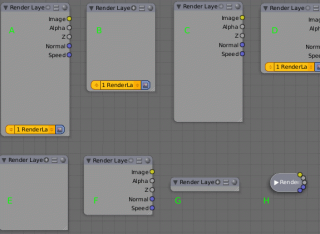
A) În mod normal,
B) Apăsați pe semnul +
C) Apăsați semnul =,
D) Sfera este presată,
E) Apăsat + și =,
F) Apăsat = și sfera,
G) toate cele trei sunt presate,
H) Săgeata este apăsată
Cea mai bună redimensionare a unui nod individual poate fi parțial realizată făcând clic pe LMB și trăgând-o, ținându-l în colțul din dreapta jos (unde sunt linii înclinate mici).
Unele noduri au o regiune cu o curbă care traduce valoarea de intrare într-o valoare de ieșire. Puteți modifica forma acestei curbe făcând clic pe punctul de control și mutați-o sau adăugând un punct de control. Câteva exemple sunt afișate în stânga:
Fiecare curbă pare inițial ca o linie dreaptă cu o pantă de 1. (fiica mea nu a crezut că ar trebui să folosească algebra ei de liceu. Ha!) Curba apare cu două puncte de control negre mici la fiecare capăt al liniei. Dacă faceți clic pe LMB la punctul de control selectați-l și devine alb.
Schimbarea curbei afectează ce ieșire va fi generată. Intrarea, X, ajunge de obicei liniar (la intervale regulate) prin axa inferioară. Mutare în sus, până când nu ați îndeplinit curba, iar apoi spre dreapta pentru a determina ieșire Y care corespunde lui X. Astfel, în al doilea exemplu, în timp ce X este de la 0 la 1.0 pe sol, Y variază de la de 0.0 la 0.5. În al treilea rând, în timp ce X trece de la 0,0 la 1,0 de mai jos, Y rămâne o constantă de 0,5. Deci, în imaginea de mai sus, aceste curbe au următorul efect asupra timpului: A nu afectează, B încetinește, C se oprește, D accelerează și E se inversează.
Această fereastră va afișa valoarea de intrare orizontal și va întoarce o nouă valoare, după cum indică înălțimea curbei.
Numeroase curbe pot fi editate într-o singură fereastră. Utilizarea tipică, curbele RGB, "combinată" în rezultat sau "culoare" ("C") ca prima curbă și oferă curbe pentru componentele R, G și B individuale. Toate cele patru curbe sunt active împreună, curba "C" este evaluată mai întâi.
• LMB ALWAYS selectează 1 punct și deselectează celelalte.
• Țineți apăsată tasta Shift pentru a extinde selecția sau pentru a selecta puncte mai mici.
• Click-ul LMB din punct va muta punctele.
• Apăsând LMB pe curbă se adaugă un nou punct.
• Mutarea unui punct exact deasupra celeilalte va combina ele.
• Ținând Shift în timp ce se deplasează se deplasează de-a lungul unităților de rețea.
• Utilizarea pictogramei X elimină punctele selectate
Vederea încorporată este blocată în zona 0.0-1.0. Dacă este setată tăierea, care, în mod prestabilit, nu puteți să eliminați sau să glisați vizualizarea. Dezactivați tăierea cu o pictogramă care seamănă cu #.
• Clicculă LMB în afara curbei mută vizualizarea
• Utilizați pictogramele + și - pentru a mări sau micșora imaginea.
Pictograma cheie oferă un meniu cu o selecție pentru a restabili vederea pentru a determina interpolarea punctelor sau pentru a restabili curba.
Articole similare
Trimiteți-le prietenilor: